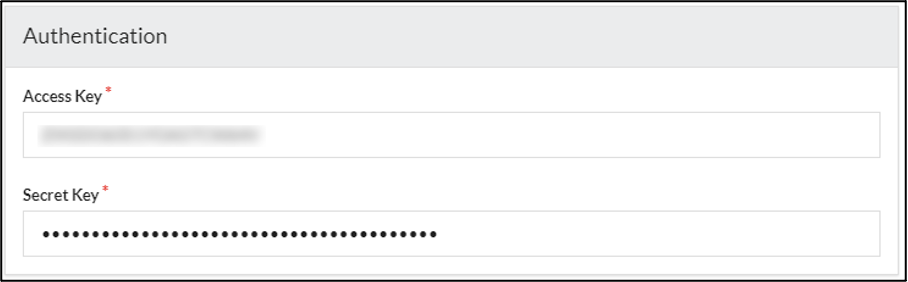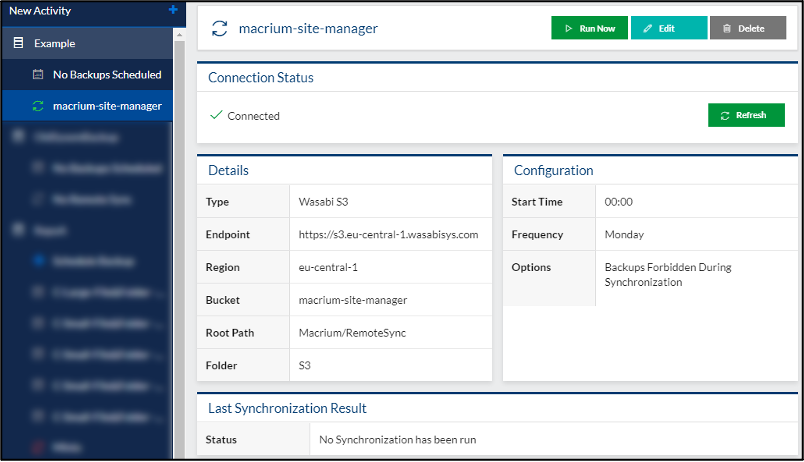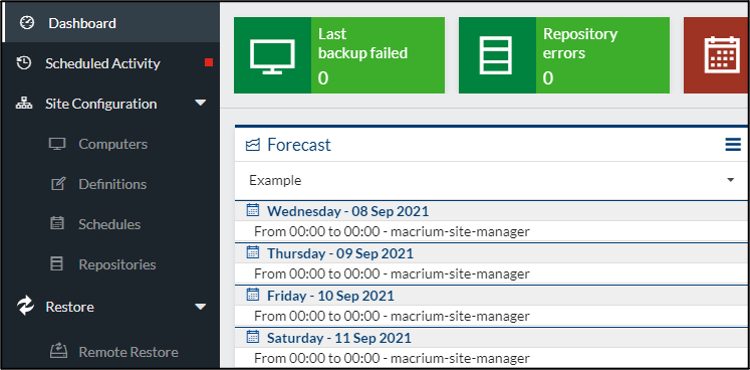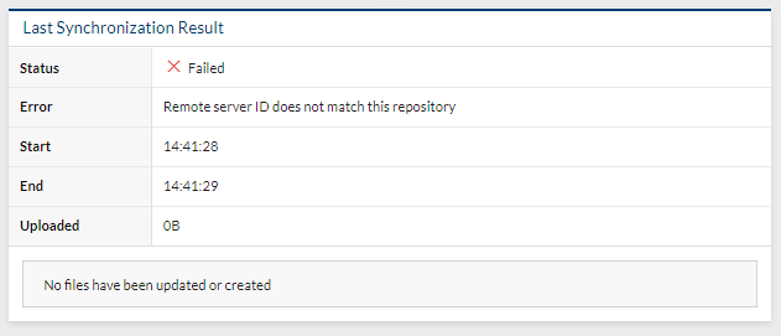Alcuni utenti di Macrium Reflect ci segnalano Wasabi come una possibile alternativa più economica alla sincronizzazione dei file di backup con il servizio S3 di AMAZON AWS.
Approfittiamo quindi per segnalare la seguente guida presente nella Knowledge Base di Wasabi riguardante le applicazioni di terze parti che descrive in modo dettagliato come configurare sia il servizio da loro offerto, sia la consolle centralizzata di Macrium Reflect per utilizzare uno spazio in cloud di Wasabi.
In quest’altra pagina, Wasabi stessa elenca tutti i vantaggi della soluzione di backup centralizzata offerta da Macrium Reflect
https://wasabi.com/resource/solution-brief/macrium/
Illustriamo di seguito la procedura per creare una sincronizzazione remota dei file di backup dalla attuale consolle centralizzata di Macrium Reflect 8 con Wasabi.
Creando una nuova attività “schedulata” scegliere “Schedule Synchronization” e poi seguire le indicazioni presenti nelle immagini seguenti.
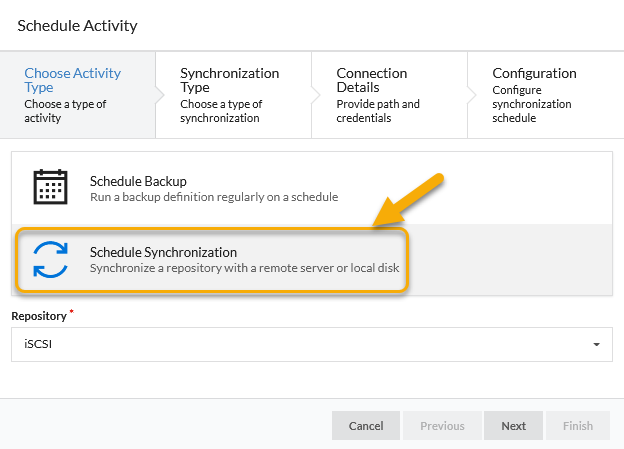
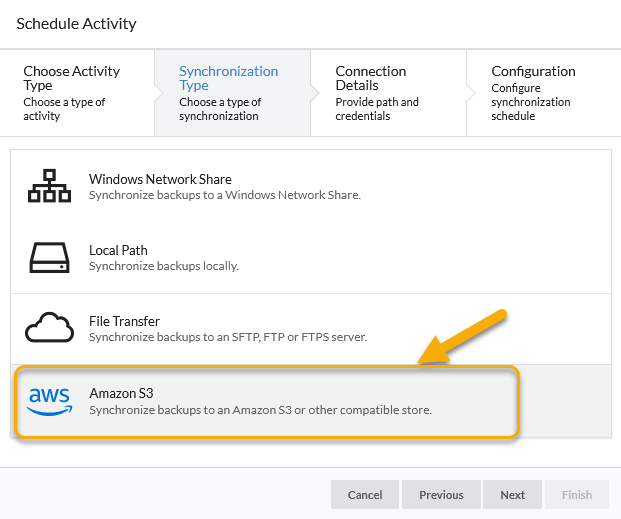
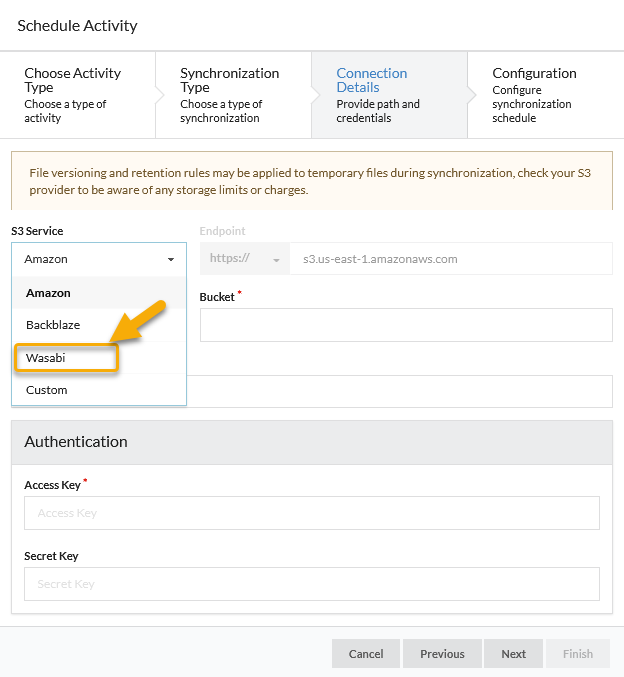
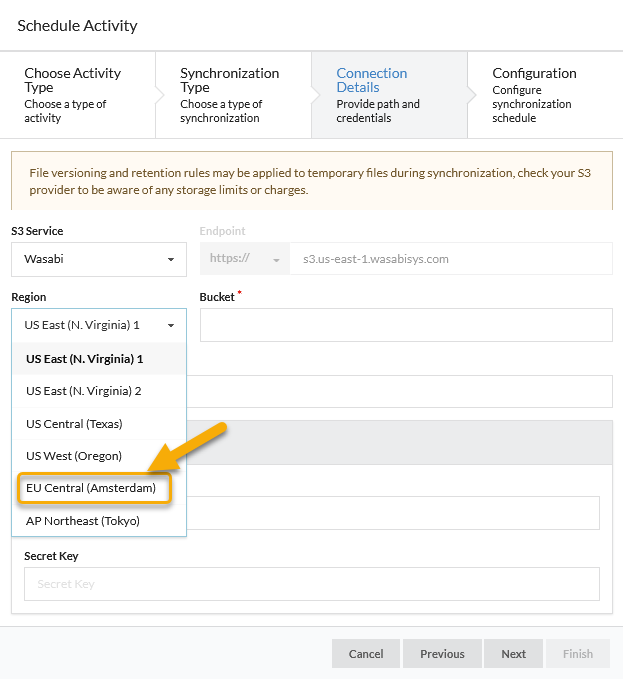
Impostare il campo Bucket in modo che corrisponda al nome del bucket.
Impostare il campo Root Path con il percorso in cui collocare i dati del repository all’interno del bucket. Questo campo non è obbligatorio.
Impostare la chiave di accesso (Access Key) e la chiave segreta (Secret Key) con le credenziali precedentemente fornite da Wasabi e selezionare Avanti (Next).
Nella scheda Configurazione, impostare i dettagli necessari per configurare la pianificazione della sincronizzazione.
- Facoltativamente, impostare il campo Nome personalizzato (Custom Name) (usato per scopi di visualizzazione in Site Manager).
- Impostare il nome della cartella (Folder Name) che conterrà i dati di backup; la cartella verrà aggiunta dopo il percorso principale (Root Path).
- Impostare gli orari della Finestra di sincronizzazione (Synchronization Window); la sincronizzazione remota verrà eseguita tra questo blocco di tempo; le sincronizzazioni ancora in corso entro l’ora di fine verranno abbandonate fino al giorno successivo. Questa funzione può prevenire l’uso elevato della larghezza di banda di Internet durante i periodi di picco noti.
- Impostare la frequenza (finestra di sincronizzazione), la sincronizzazione remota verrà eseguita solo nei giorni selezionati.
- Impostare la voce Consenti backup durante la sincronizzazione remota (Allow Backups During Remote Synchronization) in Opzioni come preferita; se attiva, Site Manager tenterà di eseguire i backup e le sincronizzazioni remote simultaneamente, quando possibile.
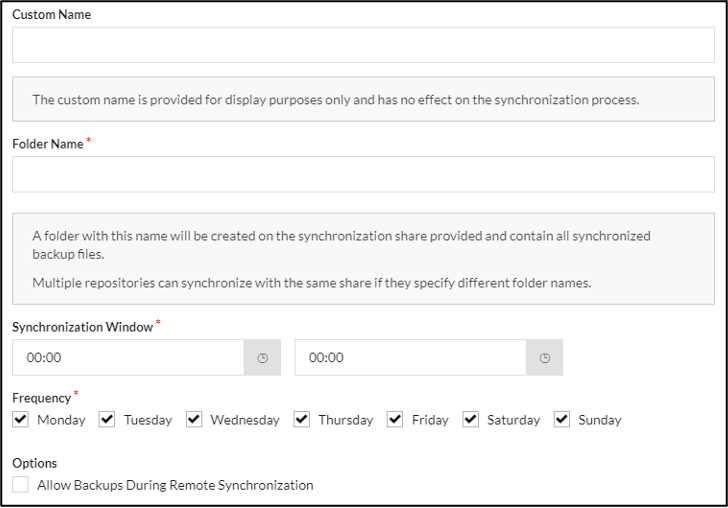
Selezionando Fine (Finish), la procedura guidata eseguirà un test di connessione a Wasabi.
Monitoraggio
Visualizzazione dello stato di sincronizzazione remota
I dettagli della sincronizzazione remota di Wasabi sono accessibili dal pannello del sottomenu Attività Pianificate. La pagina visualizza lo stato generale, le informazioni sulla configurazione e una ripartizione dei risultati dell’ultima esecuzione della sincronizzazione remota, compresi il successo, eventuali messaggi di errore, la quantità di dati caricati e i file interessati.
L’opzione Esegui ora consente di avviare manualmente una sincronizzazione. Questa sincronizzazione avviata manualmente attenderà che tutti i backup attivi nel Repository siano terminati prima di iniziare e impedirà l’avvio di qualsiasi backup fino al completamento della sincronizzazione.
Visualizzazione delle previsioni di sincronizzazione remota
Le previsioni per una sincronizzazione remota si trovano nella pagina Dashboard sotto il widget Previsioni o nella pagina Repository.
Visualizzazione di una sincronizzazione remota in corso
I dettagli di una sincronizzazione remota in corso si trovano nella pagina Dashboard sotto il widget Attività.
Problemi e correzioni comuni della sincronizzazione remota
Errori di sincronizzazione
Se una sincronizzazione fallisce a metà del processo di caricamento, la sincronizzazione successiva riporta il server remoto allo stato precedente prima di iniziare; non è necessario fare nulla per riparare lo stato del repository di sincronizzazione remoto, questo avverrà automaticamente alla sincronizzazione successiva. I problemi di comunicazione vengono gestiti ritentando internamente il caricamento per un massimo di 10 minuti in caso di disconnessione dal server.
I file di backup completi sono sincronizzati durante la creazione di backup incrementali
Il processo di sincronizzazione remota carica tutti i backup nuovi o modificati. Poiché funziona a livello di file, una modifica a un backup completo causata dall’opzione Crea backup completi sintetici nella pianificazione di backup causerà un nuovo caricamento del file immagine completo. Si consiglia di evitare questa opzione se la quantità di dati caricati rappresenta un problema.
Disadattamento dell’ID del server remoto
A volte una connessione o un tentativo di sincronizzazione remota fallisce con l’errore L’ID del server remoto non corrisponde a questo repository. Questo errore significa che l’ID univoco del repository locale non corrisponde a quello registrato sul server per questa sincronizzazione. Le cause possono essere molteplici:
- Un errore nel repository – Se il file ID viene cancellato dal repository, verrà generato un nuovo ID. In questo caso, la sincronizzazione remota viene interrotta per evitare che i dati del repository locale con errori sovrascrivano la copia remota.
- Più repository che si sincronizzano con lo stesso server – se più repository si sincronizzano con lo stesso server e lo stesso percorso, quello che si connette per primo e scrive il proprio file ID univoco sul server ne sarà il proprietario e si sincronizzerà con esso. Gli altri repository genereranno invece un errore. In questo modo si evita che più repository sovrascrivano i dati dell’altro.
- Lo spazio del server viene riutilizzato per un altro repository – Se un server di Site Manager viene spostato o la destinazione di sincronizzazione remota ha vecchi dati di sincronizzazione di Site Manager, potrebbe essere generato un errore di ID perché il server di sincronizzazione remoto ha ancora l’ID del vecchio repository.
Se la mancata corrispondenza dell’ID è stata causata da vecchi dati o non è comunque rilevante, il Repository può scrivere un nuovo file ID sul server remoto e sostituirlo usando l’opzione Reinizializza. In questo modo si aggiornerà il file ID e si potrà procedere alla sincronizzazione remota.